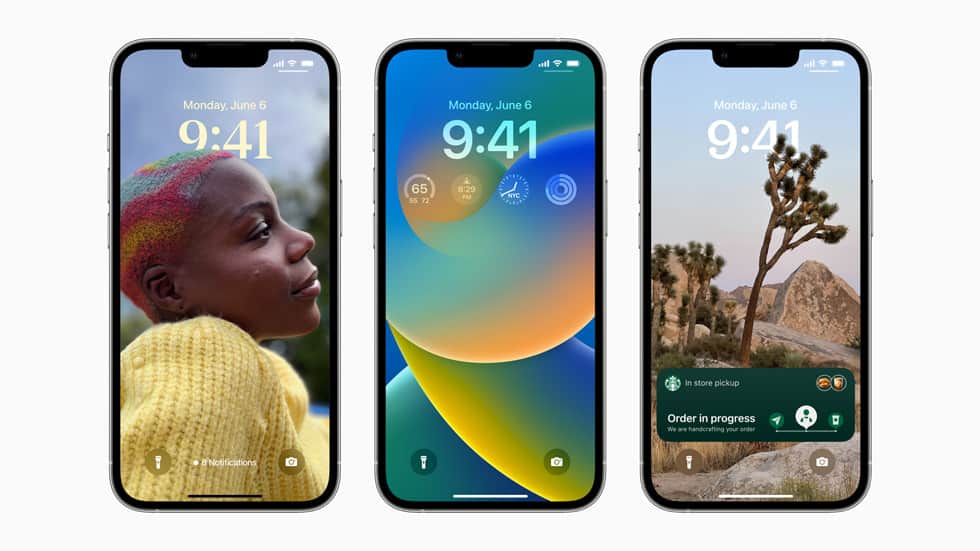[ad_1]
L’app Rappels s’améliore grandement avec l’introduction d’iOS 16. Certaines nouvelles fonctionnalités sont vraiment intéressantes et utiles au quotidien. Présentation.
Bien que Apple Notes soit devenue l’application de notes par défaut pour la plupart des utilisateurs d’iPhone, l’app Rappels est souvent négligée. Pourtant, ces dernières années, Rappels a grandement évolué, avec les groupes, le langage naturel et les listes intelligentes, notamment. Avec iOS 16, la firme de Cupertino bâtit sur ces fonctionnalités, pour rendre Rappels plus facile encore à utiliser, corriger certaines petites frustrations et rendre les fonctionnalités les plus utilisées plus accessibles.
Épingler des listes
Si vous utilisez régulièrement Rappels, trouver une liste que vous avez créée n’est parfois pas simple. La nouvelle version d’iOS 16 vous permet d’épingler n’importe quelle liste en tête de liste (là où vous trouvez normalement que les catégories par défaut). Balayez vers la droite sur n’importe quelle liste et tapotez sur “Épingler” pour l’ajouter en haut de l’écran. Vous pouvez aussi aller dans la section “Modifier” pour supprimer les listes que vous n’utilisez pas fréquemment pour gagner de la place.
Visualiser toutes les tâches complétées dans une liste intelligente
Il y a une nouvelle liste intelligente, elle est baptisée “Complétées”. Vous la trouverez en haut de l’écran et elle regroupe toutes les tâches complétées de toutes vos listes.
Utiliser le texte enrichi dans les notes
La section Notes dans Rappels dispose désormais d’une fonctionnalité texte enrichi, ce qui signifie que vous pouvez rapidement passer du texte en gras, souligné ou barré. Vous pouvez aussi créer des puces dans vos notes.
Enregistrer et réutiliser des templates
Vous trouverez de nombreux templates en ligne pour des apps comme Notion, et désormais, vous pouvez faire quelque chose d’assez similaire dans vos listes Rappels : lorsque vous créez une liste, vous pouvez en faire un template. Cette fonctionnalité vous permettra de réutiliser cette configuration pour des routines différentes et même de publier votre template via un lien unique. Tapotez sur le bouton Menu et choisissez “Enregistrer comme Template”.
Organiser son agenda pour la matinée, l’après-midi et la soirée
La nouvelle version de Rappels permet de séparer les tâches selon la date et l’heure. Ainsi, lorsque vous ouvrez la liste Aujourd’hui, vous verrez différentes sections : “Matin”, “Après-mini” et “Soir”. La liste Planifié sépare les tâches par jour et mois pour une planification à plus long terme.
Inclure les items d’aujourd’hui dans le badge
L’app Rappels a une bizarrerie que la marque à la pomme gère via une entrée dans les Réglages. Par défaut, Rappels n’inclut pas les items qui sont dus aujourd’hui dans le comptage du badge de notification, ceci parce que, selon Apple, ces tâches sont “en retard”. Mais si vous utilisez des apps de type to-do, ne pas avoir ce compteur peut entraver votre productivité. Il est désormais possible de corriger cela en allant dans Réglages > Rappels > Inclure le jour d’Aujourd’hui.
Source link